Apple ให้คุณเก็บชื่อผู้ใช้และรหัสผ่านใน พวงกุญแจ iCloud เพื่อให้คุณสามารถเข้าสู่เว็บไซต์และแอพได้อย่างรวดเร็วโดยใช้ FaceID หรือ TouchID แต่ถ้าคุณต้องการจัดการบัญชีและรหัสผ่านที่บันทึกไว้เหล่านั้นล่ะ? คำแนะนำโดยละเอียดเกี่ยวกับวิธีค้นหาและแก้ไขรหัสผ่านที่บันทึกไว้บน iPhone และ iPad
วิธีค้นหารหัสผ่านที่บันทึกไว้บน iPhone และ iPad
- เปิด การตั้งค่า app.
- แตะที่ รหัสผ่านและบัญชี (iOS 13) สำหรับ iOS 14 ได้เปลี่ยนชื่อเป็นแค่ รหัสผ่าน แตะที่ รหัสผ่านเว็บไซต์และแอป รับรองความถูกต้องโดยใช้ FaceID หรือ TouchID
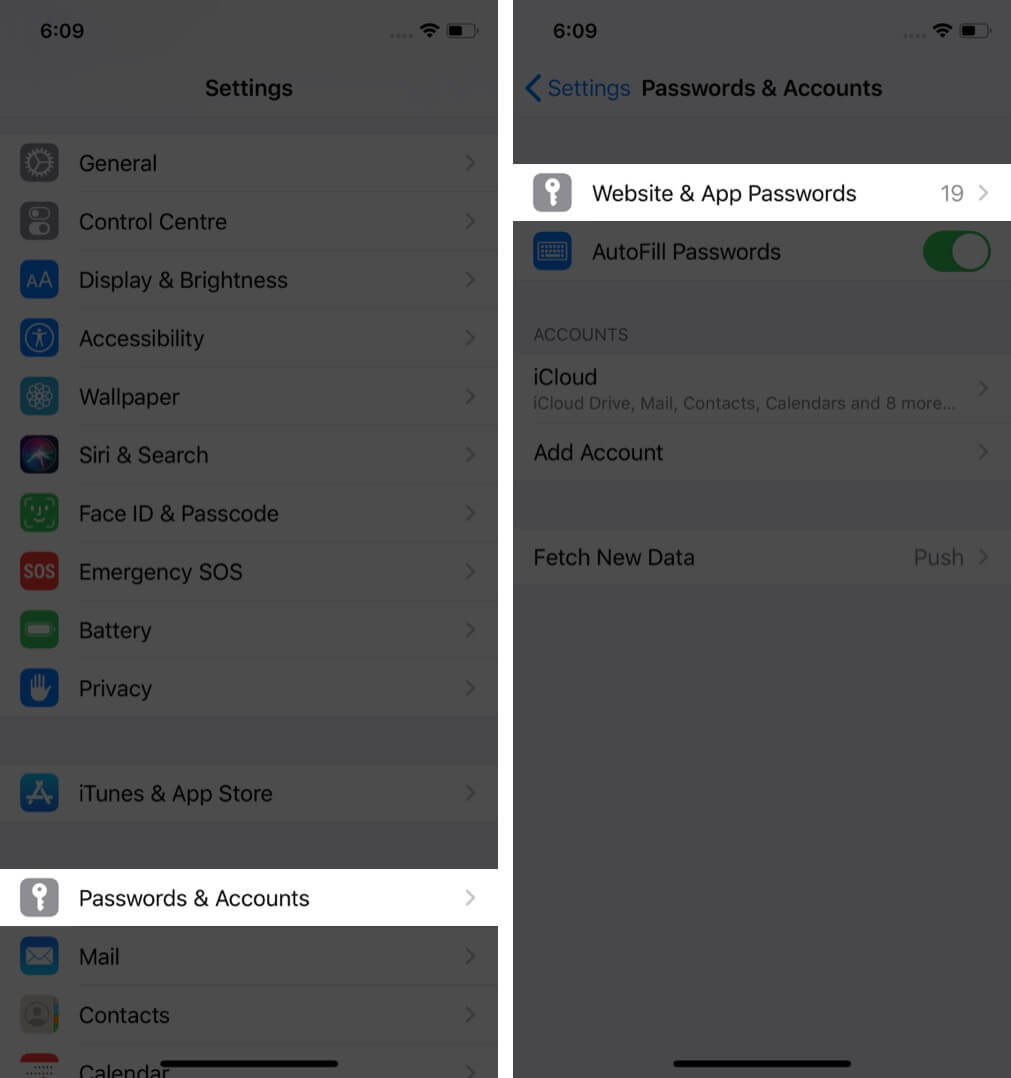
- คุณจะเห็นรายการรหัสผ่านที่บันทึกไว้
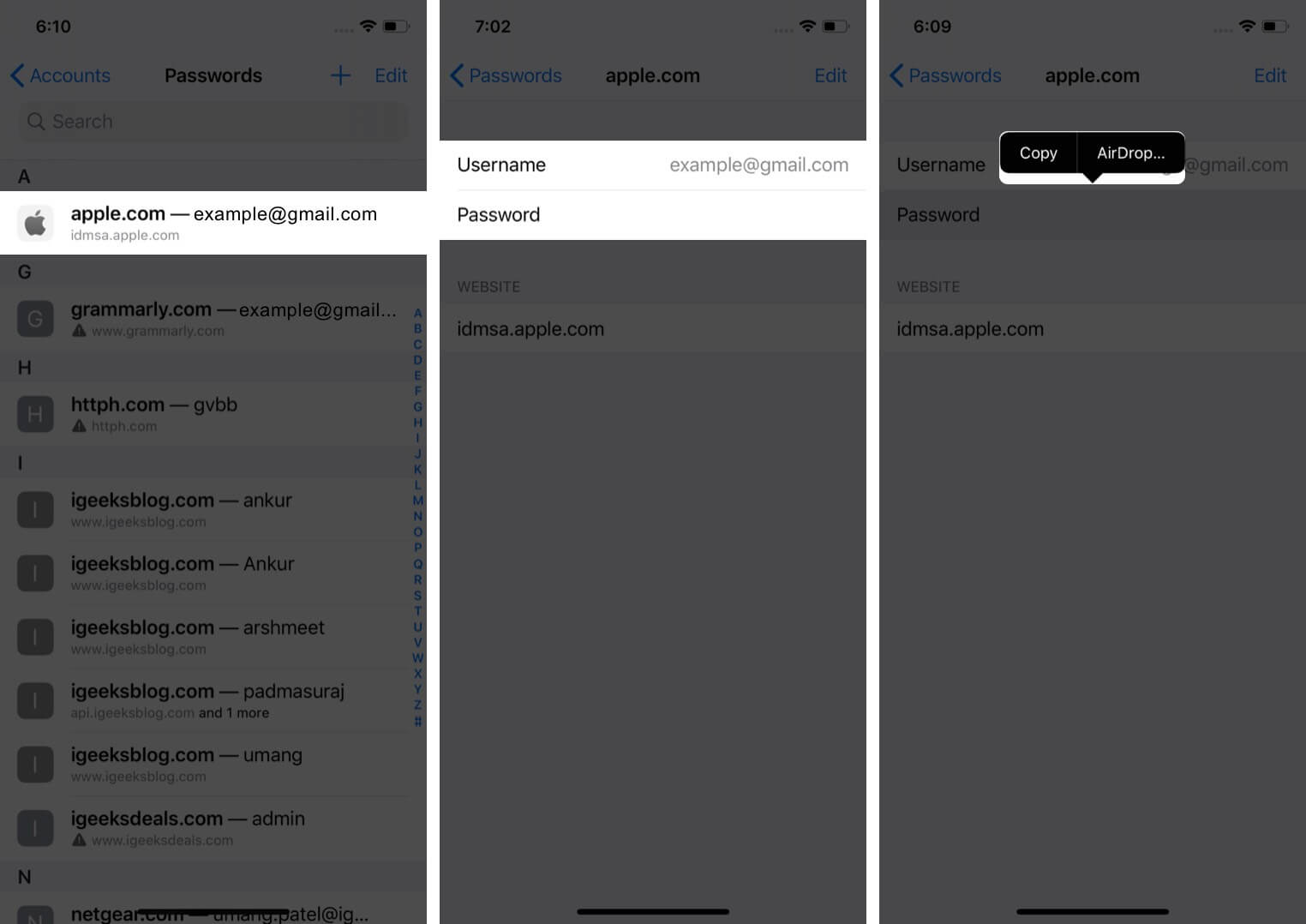
วิธีค้นหารหัสผ่านที่บันทึกไว้โดยใช้ Siri
- เรียก Siri บน iPhone ของคุณ คุณสามารถทำได้โดยกดปุ่มด้านขวาบน iPhone ที่มี Face ID บน iPhone เครื่องอื่นให้กดปุ่มโฮม คุณยังสามารถใช้คำว่า”หวัดดี Siri”ได้ด้วย
- ตอนนี้ถามว่า” แสดงรหัสผ่านทั้งหมดของฉัน “
- คุณยังสามารถขอรหัสผ่านเฉพาะจาก Siri ได้อีกด้วย ในกรณีนี้ให้พูดว่า” แสดงรหัสผ่าน Gmail ของฉัน “หรือ” แสดงรหัสผ่าน Twitter ของฉัน “
- จากนั้นตรวจสอบสิทธิ์โดยใช้ Touch ID หรือ Face ID คุณจะอยู่ในแอปการตั้งค่าซึ่งคุณสามารถดูคัดลอกหรือ AirDrop ข้อมูลรับรองของคุณได้
ป้อนรหัสผ่านอัตโนมัติคืออะไร
เมื่อเปิดใช้งานป้อนรหัสผ่านอัตโนมัติคุณจะเห็นชื่อผู้ใช้/อีเมลโดยอัตโนมัติ (ไม่แสดงรหัสผ่าน แต่ เติมอัตโนมัติ) เหนือแป้นพิมพ์ (หรือแตะไอคอนรูปกุญแจ) เมื่อคุณอยู่ในช่องเข้าสู่ระบบของเว็บไซต์หรือแอป มีประโยชน์มาก
อย่างไรก็ตาม Apple มีตัวเลือกให้คุณปิดใช้งานคุณสมบัตินี้ สำหรับสิ่งนี้ให้แตะที่สลับข้าง ป้อนรหัสผ่านอัตโนมัติ ภายใต้แอป การตั้งค่า → รหัสผ่านและบัญชี หลังจากนี้คุณจะต้องทำตามขั้นตอนด้านบนด้วยตนเองดู/คัดลอกชื่อผู้ใช้ + รหัสผ่านแล้วพิมพ์/วาง
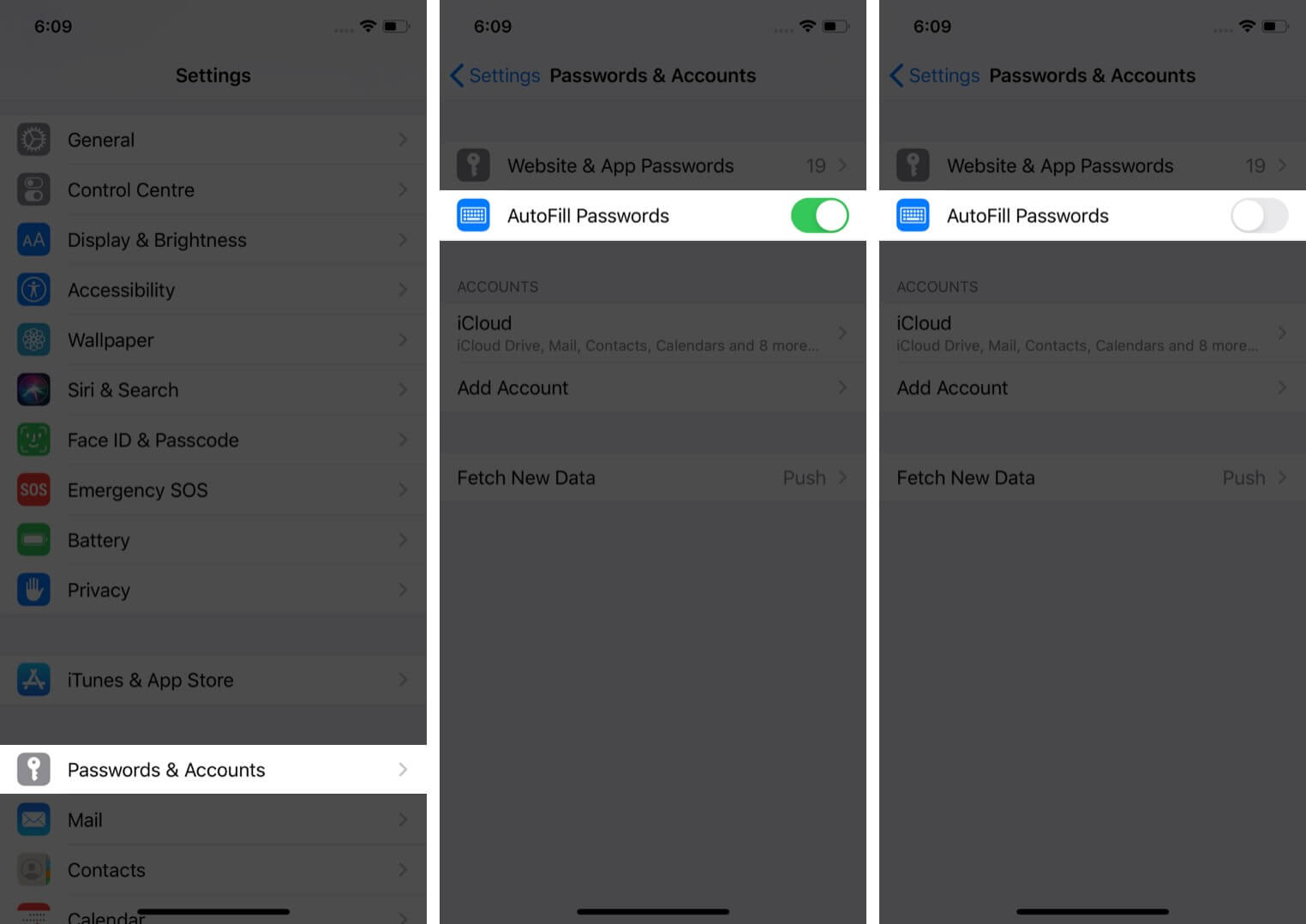
วิธีลบบัญชีและรหัสผ่านจากพวงกุญแจ iCloud
- เปิด แอป การตั้งค่า → รหัสผ่านและบัญชี
- แตะที่ รหัสผ่านเว็บไซต์และแอป รับรองความถูกต้องโดยใช้ TouchID หรือ FaceID
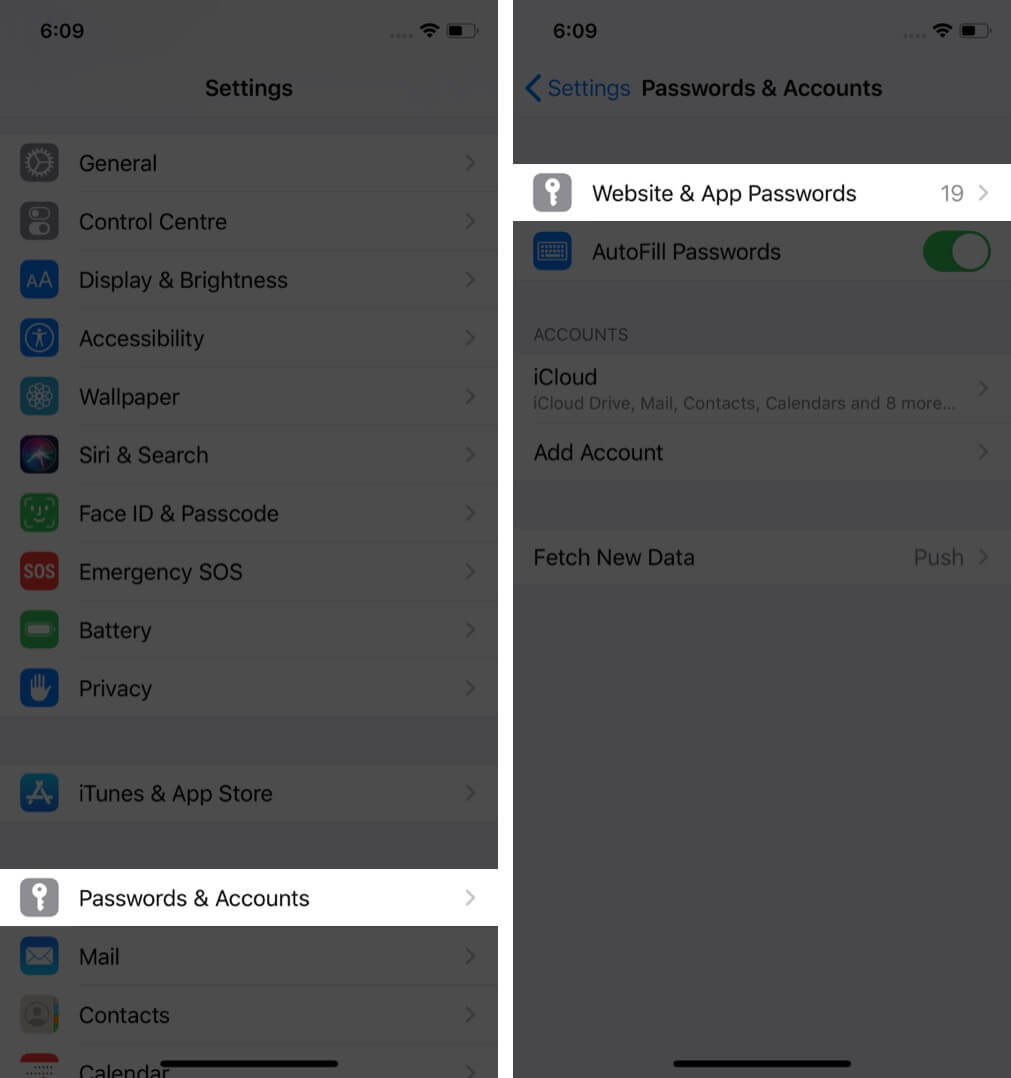
- แตะที่ แก้ไข จากมุมขวาบน
- เลือกรายการที่ต้องการแล้วแตะที่ ลบ และยืนยัน

เพิ่มรหัสผ่านไปยังพวงกุญแจ iCloud ด้วยตนเอง
- เปิด แอป การตั้งค่า แล้วแตะที่ รหัสผ่านและบัญชี
- แตะที่ รหัสผ่านเว็บไซต์และแอป
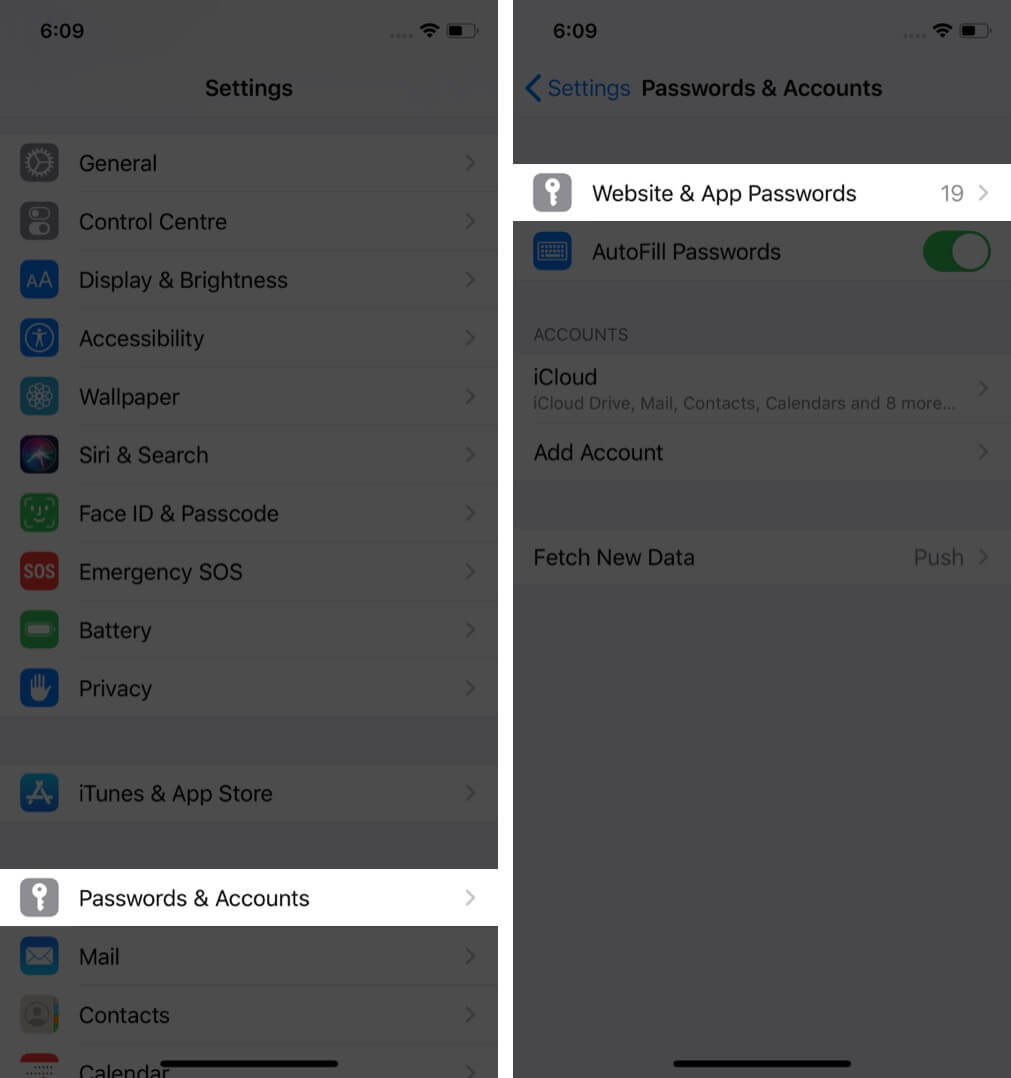
- แตะที่ไอคอนเครื่องหมายบวก ( +). พิมพ์เว็บไซต์ชื่อผู้ใช้รหัสผ่าน สุดท้ายให้แตะ เสร็จสิ้น

วิธีแก้ไข รหัสผ่านที่บันทึกไว้บน iPhone และ iPad
- เปิดแอป การตั้งค่า แล้วแตะที่ รหัสผ่านและบัญชี
- แตะที่ รหัสผ่านของเว็บไซต์และแอป

- แตะที่รายการที่บันทึกไว้จากนั้นแตะที่ แก้ไข
- ตอนนี้คุณสามารถแตะฟิลด์ชื่อผู้ใช้และรหัสผ่านเพื่อทำการเปลี่ยนแปลง จากที่นี่คุณยังสามารถลบรายการนี้จากพวงกุญแจ สุดท้ายให้แตะ เสร็จสิ้น
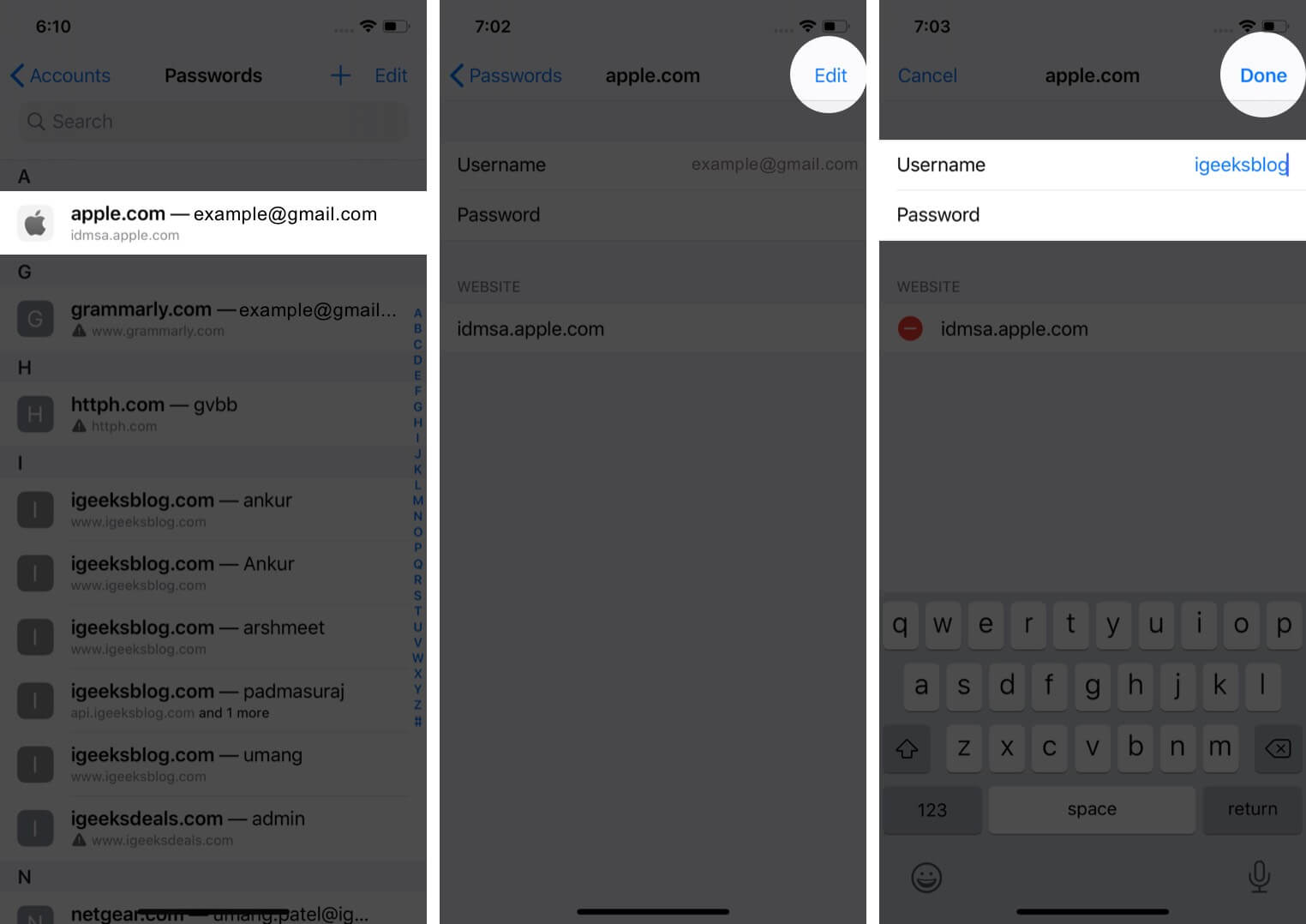
คำแนะนำด้านความปลอดภัยใน iOS 14 คืออะไร
ใน iOS 13 หากคุณใช้รหัสผ่านเดียวกันในไซต์หรือแอปมากกว่าหนึ่งแห่งคุณจะ เห็นสามเหลี่ยมเล็ก ๆ ที่มีเครื่องหมายอัศเจรีย์ เมื่อคุณแตะคุณจะเห็นว่าคุณใช้รหัสผ่านเดียวกันนี้ในเว็บไซต์ใด สวยเรียบร้อย!
ด้วย iOS 14 Apple ได้นำการตรวจสอบรหัสผ่านไปอีกขั้น. ตอนนี้ระบบจะแจ้งให้คุณทราบโดยอัตโนมัติว่ารหัสผ่านที่คุณใช้มีส่วนเกี่ยวข้องกับการละเมิดข้อมูลหรือไม่ หากพบว่ามีการละเมิดคุณสามารถอัปเกรดเป็นการลงชื่อเข้าใช้ที่ปลอดภัยด้วย Apple หรือตั้งรหัสผ่านใหม่ที่แตกต่างกัน
Apple ระบุว่า’ Safari ใช้เทคนิคการเข้ารหัสที่เข้มงวดเพื่อตรวจสอบที่มาของรหัสผ่านของคุณเป็นประจำ ต่อต้านรายการรหัสผ่านที่ละเมิดด้วยวิธีที่ปลอดภัยและเป็นส่วนตัวซึ่งไม่เปิดเผยข้อมูลรหัสผ่านของคุณแม้แต่กับ Apple ก็ตาม ‘
ฉันหวังว่าบทความนี้จะช่วยคุณจัดการรหัสผ่านและบัญชีที่บันทึกไว้ iPhone และ iPad ของคุณ โปรดแจ้งให้เราทราบหากคุณมีคำถามในความคิดเห็นด้านล่าง
คุณอาจต้องการอ่าน: